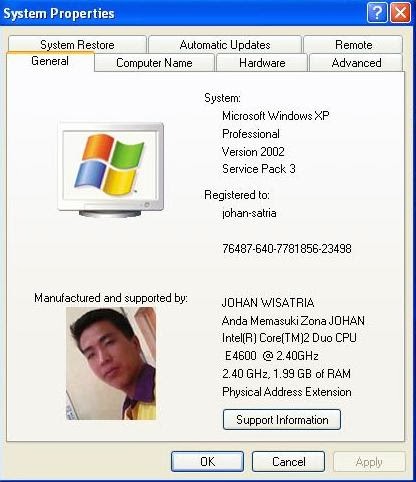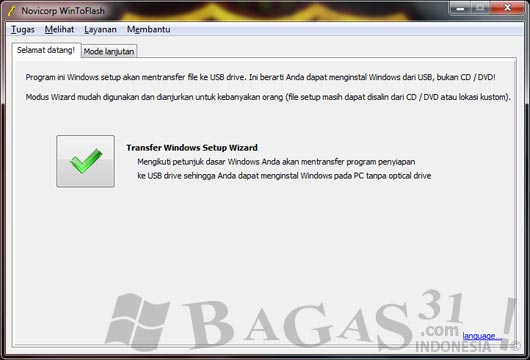Cara Mempercepat Startup Komputer
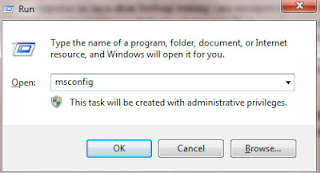
Mengapa komputer lama saat dihidupkan? apakah ada yang salah pada sistemnya atau pada komputernya? apakah komputer mengalami kerusakan? pertanyaan itu sering muncul ketika kita menghidupkan komputer tetapi loading startup untuk menampilkan windows menjadi sangat lama. Pada kesempatan ini saya akan berbagi tentang cara mempercepat startup windows sehingga anda tidak perlu menunggu lama saat menghidupkan komputer. Pada saat komputer pertama kali dihidupkan, komputer akan meload semua program-program yang ada untuk ditampilkan pertama kali pada windows, jika semakin banyak program yang akan dibuka oleh system maka proses untuk meload data dari program membutuhkan waktu yang lama pula. untuk itu ada beberapa tips yang bisa diterapkan untuk mempercepat loading startup pada komputer: 1. Langkah pertama kita akan meminimalis program yang akan dibuka oleh system pertama kali dengan masuk ke system startup yaitu dengan menekan Windows + R pada keyboard atau mencari run pada